Cara Mengamankan Server Ubuntu dari Peretas
Pendahuluan
Mengamankan Server Ubuntu – Setelah Anda mempunyai sebuah server khususnya Ubuntu server, ada beberapa langkah konfigurasi awal yang harus Anda lakukan di sistem Ubuntu Linux Anda. Yaitu memperbarui sistem, mengatur zona waktu, mengkonfigurasi nama host, menambahkan user, hardening SSH, dan mengkonfigurasi firewall. Langkah-langkah ini dilakukan untuk memastikan server Anda up to date, aman, dan siap untuk digunakan.
Cara Mengamankan Server Ubuntu
Mengamankan server penting untuk melindungi data dan sistem dari akses yang tidak sah atau serangan berbahaya. Tanpa keamanan yang memadai, server dapat rentan terhadap pencurian informasi, kerusakan data, atau gangguan layanan. Keamanan server membantu mencegah akses tidak sah, menjaga integritas data, dan memastikan ketersediaan layanan yang kritis. Dengan mengamankan server, kita dapat menjaga keandalan dan keberlanjutan operasional sistem, serta melindungi informasi sensitif dari potensi risiko dan kerugian yang dapat timbul.
Baca Juga : Cara Menginstall Wazuh SIEM di Ubuntu Server
Langkah #1 : Mengupdate Sistem
Mengupdate sistem di server bertujuan untuk menjaga server tetap up to date dan menjadi kompatibilitas dengan aplikasi yang dijalankan oleh server. Untuk mengupdate sistem, ANda bisa menggunakan perintah berikut :
sudo apt update && apt upgrade -y
Langkah #2 : Setup Timezone
Timezone adalah zona waktu yang menentukan waktu dan tanggal saat ini, dan pengaturannya sangat krusial untuk keamanan server. Server harus menggunakan waktu yang tepat untuk log aktivitas, jadwal tindakan, dan pelacakan aktivitas berbahaya. Jika waktu server tidak akurat, dapat mengakibatkan ketidakakuratan pada log aktivitas dan jadwal tindakan, yang berpotensi membahayakan keamanan server. Oleh karena itu, menyeting timezone dengan benar sangat penting untuk menjaga keandalan dan keamanan server.
sudo dpkg-reconfigure tzdata
Kemudian akan muncul pilihan timezone. Anda bisa memilih sesuai waktu di daerah Anda. Karna saya berada pada Waktu Indonesia Barat, maka saya pilih Region Asia dan City Jakarta.
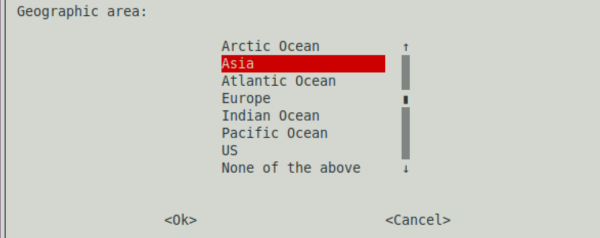
Cek Timezone
Setelah timezone berhasil disetting, silahkan cek hasilnya dan pastikan waktunya sudah cocok dengan waktu sekarang.

Langkah #3 : Setup Hostname
Dengan mengatur hostname, identifikasi server menjadi lebih mudah, memungkinkan kontrol akses yang lebih baik. Admin server tidak akan kebingungan membedakan satu server dari yang lain, sehingga dapat mencegah kesalahan dan meningkatkan keamanan pada server.
sudo hostnamectl set-hostname sxvy.awanservers.com
- NOTE : Harap mereboot server setelah mengganti hostname, agar hostname terganti.
Langkah #4 : Membuat User Terbatas
User Terbatas yang dimaksud di sini adalah user yang tidak memiliki akses penuh ke server, misalnya akses root. Untuk menjalankan suatu perintah yang harus dijalankan menggunakan hak akses root, user ini harus menggunakan perintah sudo. Berikut cara membuatnya :
adduser awanse
Kemudian setting password dan lain-lain sampai selesai. Setelah itu, masukkan user awanse di atas ke dalam group sudo agar bisa menjalankan perintah sebagai root user.
usermod -aG sudo awanse
Perintah di atas akan membuat user terbatas dengan nama awanse dan masuk ke group sudo. Artinya user tersebut dapat menjalankan perintah sebagai root tetapi harus memasukkan password sebagai authentikasi.
Langkah #5 : Hardening SSH Login
Kebanyakan orang, akan menggunakan password untuk mengakses server mereka melalui SSH. Akan tetapi cara ini kurang aman karena kata sandi rentan untuk dicrack. Solusi yang lebih aman adalah dengan menggunakan pasangan kunci kriptografi. Atau yang biasa disebut private dan publik key SSH.
Pada kali ini kita akan mengubah akses ke server yang awalnya menggunakan password, menjadi menggunakan pasangan private dan publik key SSH.
Membuat Private dan Public SSH Key
Untuk membuat private dan public ssh key, Anda bisa menggunakan aplikasi puttygen. Atau kalau Anda pengguna LInux atau WSL, bisa langsung menggenerate melalui terminal.
Keluar dulu dari server Anda dan dan ketik perintah ini di terminal Ubuntu.
cd ~
ssh-keygen -b 4096
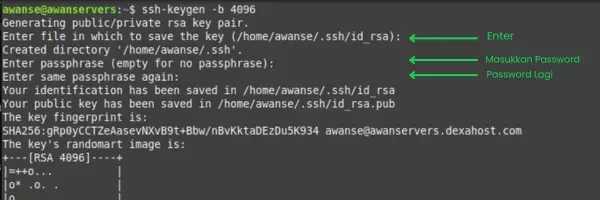
Mengupload SSH Public Key ke Server
Selanjutnya upload publik key yang sudah Anda generate ke dalam server. Untuk menguploadnya, Anda bisa menggunakan perintah berikut :
ssh-copy-id awanse@<ip-Server>
- NOTE : Ganti “awanse” dan “ip-server” menggunakan user asli dan ip asli server Anda
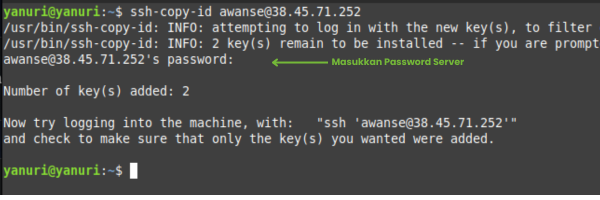
Sekarang coba login lagi ke server Anda. Harusnya sekarang tidak lagi diminta password sewaktu login.
ssh awanse@<ip-server>
Terakhir setting hak akses untuk folder .ssh dan file authorized_keys
sudo chmod -R 700 ~/.ssh && chmod 600 ~/.ssh/authorized_keys
Mengganti Port SSH
Mengganti port SSH. Untuk mengganti port ssh Anda bisa menggunakan perintah berikut :
sudo nano /etc/ssh/sshd_config
Hapus tanda pagar dan ganti Port yang awalnya 22 menjadi sesuai keinginan Anda.
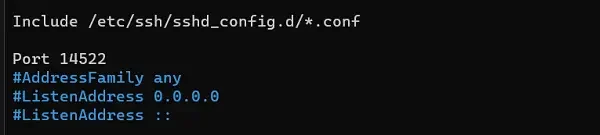
Mendisable Password Authentication
Ubah password authentikasi menjadi no. Agar login ke server dipaksa menggunakan kunci ssh key. Jadi hanya perangkat yang sudah didaftarkan ssh public keynya yang bisa mengakses server. Selain perangkat itu tidak bisa.

Mendisable Root Login
Disable root login melalui SSH. Jika tidak ada pilihan disablenya, Anda bisa membuatnya sendiri seperti pada gambar dibawah ini :
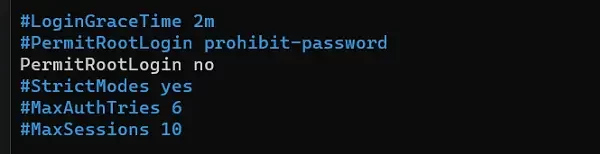
Terakhir restart service SSH
sudo systemctl restart sshd
Langkah #7 : Konfigurasi Firewall
Firewall yang akan kita pakai pada tutorial kali ini adalah UFW Firewall. UFW Firewall bisa dipakai untuk memblokir atau mengizinkan akses ke dalam server. Tujuanya adalah untuk membatasi akses ke server dan memastikan bahwa hanya lalu lintas yang diizinkan yang dapat mengakses server.
Selain itu, UFW firewall bisa juga digunakan untuk memblokir port tertentu, akses dari ip tertentu, bahkan akses dari subnet network tertentu.
Mengijinkan akses ke ssh port 14522 (Ganti sesuai dengan port SSH Anda)
sudo ufw allow 14522/tcp
Mengijinkan akses protokol HTTP dan HTTPS
sudo ufw allow http
sudo ufw allow https
Menghidupkan UFW Firewall
sudo ufw enable
Mengecek List Rule UFW Firewall
sudo ufw status
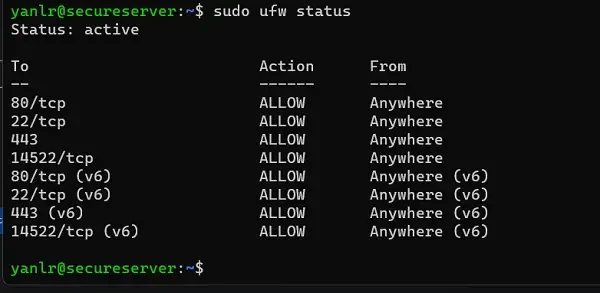
Kesimpulan
Dari artikel di atas dapat disimpulkan bahwa untuk mengamankan server Ubuntu, ada beberapa langkah yang perlu dilakukan, yaitu: Mengupdate server, Mengatur Timezone, Mengatur Hostname, Hardening SSH Login, dan Mengatur Firewall. Dengan melakukan langkah-langkah tersebut, diharapkan server Ubuntu dapat terlindungi dari ancaman keamanan yang mungkin akan datang.
Sumber : UFW Firewall




 Armbian
Armbian Cyber Security
Cyber Security Docker
Docker Linux
Linux Mail Server
Mail Server Monitoring
Monitoring Networking
Networking NGINX
NGINX PHP-FPM
PHP-FPM Self Hosted
Self Hosted SysAdmin
SysAdmin Ubuntu
Ubuntu Wordpress
Wordpress








